安装破解教程
1、在本站下载并解压,得到ProgDVB7.25.7Pro.exe安装程序和crack破解文件夹
2、双击ProgDVB7.25.7Pro.exe运行,如图所示,语言默认english

3、点击next
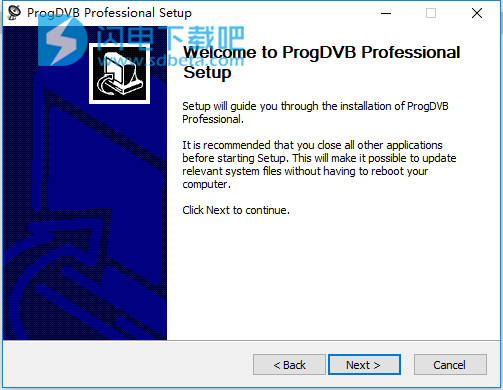
4、许可协议,点击i agree
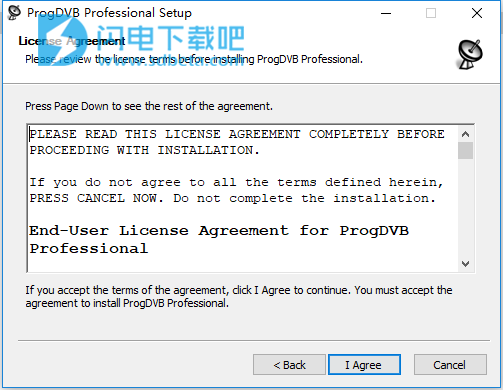
5、点击浏览选择软件安装路径,点击next
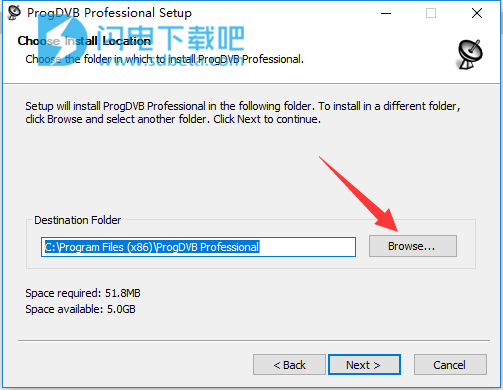
6、选择存储ProgDVB设置,频道,录制和其他文件的方式。点击next
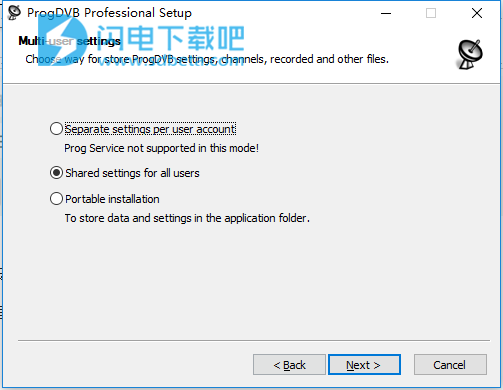
7、点击install安装,如图所示,稍等一会儿
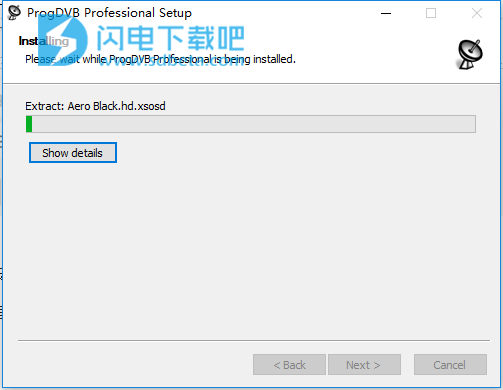
8、安装完成,点击finish退出向导
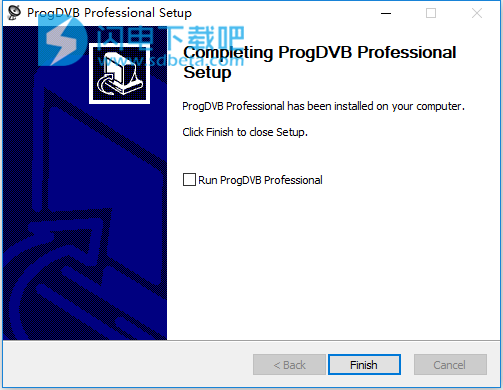
9、先不要运行软件,将crack破解文件夹中的ProgDvbEngine.dll复制到软件安装目录中,点击替换目标中的文件
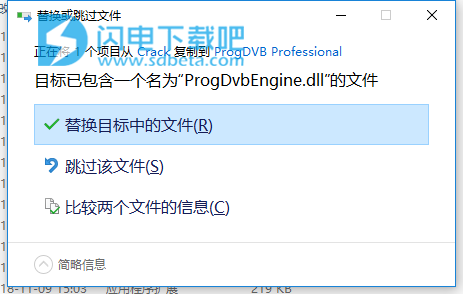
使用帮助
快速开始
在安装过程中(更详细),选择可帮助您接收视频或音频信息的设备或服务。如果您假设使用卡片或盒子,则必须在列表中选择它们。或BDA兼容卡或盒(更可靠的方法)。所有剩余设置可以“默认”保留。
如果您使用该程序从其他来源(互联网电视,广播,YouTube,ProgMediaClient,IPTVClient)获取电视图像,则需要在电视信号源(更详细)对话框中标记它。在每个源下都有一个属性按钮,可以在其中进行调整。
对于卫星电视,必须选择卫星,按下按钮LNB。
要使用附加设备(DiSEqC开关,定位器等)或模块和服务进行观看设置,必须通过适当的按钮进入高级设置。
有关设备,模块和服务调整的详细信息,请参见此处。
如果您的操作系统已经包含必要的编解码器(更详细)和默认情况下安装在程序渲染器中的支持(另请参阅),您现在可以开始观看。该程序包含分发工具包中更新的通道数据库。因此,在设置(服务)设置后,将自动显示具有您选择的源的可访问通道的列表。
1、主要
菜单面板
文件。打开文件。在这里,您可以打开多媒体文件,以便在ProgDVD中观看和收听。您可以将它们保存为文件列表(保存播放列表)以便进一步快速访问。该程序播放* .mpeg,* .mpg,* .ts,* .wmv,* .avi,* .mp4,* .mkv,* .mp3,* .wav,*。pl3等。
拍摄快照允许将显示框保存在您选择的文件夹中,扩展名为* .bmp。
在“属性”点中,有关于音频和视频流的信息,有关过滤器的信息。某些过滤器(例如АС3,Cyberlink)具有其他属性,包括详细信息和监管可能性。
在时移状态中,您可以查看缓冲区和缓存填充以及同步记录。
退出 - 退出计划。
编辑 - 在此部分中,对列表中的文件夹和通道执行操作:新建和重命名,复制,剪切,粘贴,删除和取消删除,移动到,排序等。在“通道”属性中,可以获取有关可能编辑其属性的通道的完整信息被表达。所有这些点也可以在通道上下文菜单中访问(鼠标右键单击通道或文件夹)。在这里可以找到频道的搜索和编号。使用列表后,您可以撤消和重做更改(可能在下一个程序启动之前)。
在“视图”部分中,您可以通过打开必要的面板来更改界面:工具栏,状态栏,频道列表,均衡器,导航面板,快速线。
在这里,可以在全屏或电视窗口之间切换,并检查保持在顶部和3D(对于3D通道)。可以从“视频”面板的上下文菜单中单击这些功能(单击鼠标右键)。在“视频”面板上的“马赛克”模式下,将显示预览(由您打开的列表中所有通道的单帧)。
在收听广播电台功能时,可视化变得易于访问。可视化工作在已检查的音频处理器上。
在点导航通过播放文件给予控制可能性:播放,暂停,停止,第一,上一个,下一个,最后一个。这些元素也出现在图形视图中的“导航”面板上。
频道列表。频道搜索。选择要进行扫描的设备或服务。对于DVB-S卡,有必要选择卫星。扫描后会有一个找到的频道列表。丢失的频道是列表中存在的频道(在之前的扫描或数据库频道之后。在节目中有永久更新频道数据库,因此只要您选择设备和提供商或卫星,就会出现列表。甚至可以在不扫描的情况下观看这些频道。),但在扫描时尚未找到。您可以从列表中删除丢失的频道,单独检查它们,或按“全部选择”按钮。丢失的频道可能由于各种原因出现:设备设置错误,提供商停止传输,天气状况等。关于频道列表更多。
还可以在所有设备和服务上设置扫描。频道列表 - >频道搜索 - >全部。
如果您知道,您需要在哪个频道以及广播发送应答器,您可以选择扫描发送应答器。在出现的对话框中,您必须选择卫星和发送应答器。如果数据库中不存在,则可以手动输入其参数,然后按“锁定和扫描”进行开始扫描。按下“ОК”按钮后,通道列表中将添加通道。
此外还有一个Blind搜索,可以设置一个范围,有趣的频率,速率等。如果你不知道所有频道的参数你感兴趣,并且可以立即设置一个参数的某些值,这很方便。
与在频道列表中一样,您可以选择显示隐藏其他列表:录制的文件,最受欢迎的频道,YouTube和创建新建,删除现有以及查看和编辑其属性。
在这里可以查看频道基础统计信息和从基数删除频道。
服务。在这里,您可以控制记录以及关闭图文电视和字幕(如果可以在此频道中访问它们的按钮在工具栏上激活并显示OSD中的图标),则可以调用电视节目指南和调度程序。
Internet Gate Server,PID Recorder和Prog Media Server(Home)。这些点可在设置 - >选项 - >模块中检查时访问。更多细节。
插件。此处显示由您安装的插件。应该知道ProgDVBх64需要х64插件。
调试。此点出现在调试模式下的程序启动时。
在程序问题上,您可以添加快捷方式的属性:在...之后的空格/调试。 \ ProgDvbNet.exe。当程序在程序的根文件夹中崩溃时,将生成错误报告。
在“帮助”部分,您可以按照指向程序主页的链接,检查可用更新或注册程序。
选项
在选项的MAIN页面上选择一个接口模式:高级(所有选项都可访问)或简单(基本选项。如果您只是开始熟悉ProgDVB可以选择此项)。
当您选择稳定模式(需要更多的РС资源)时,界面和流程引擎更可靠地工作。
解复用器(wiki)负责视频和音频流的融合,以实现同步。目前认为最好的是微软的demux。
2、接口
在INTERFACE部分,您可以调整程序一般视图-选择皮肤,选择界面语言(俄语,英语,德语,法语,匈牙利语,意大利语,葡萄牙语,中文,西班牙语,阿拉伯语)。
您可以从ProgDVB网站下载其他皮肤。
在同一页面上选择遥控器的类型和按钮的分配。关于它的更多细节看这里。
3、RC,控制
在程序中使用某些类型的远程控制进行管理。大多数RC面板可以在安装后立即在程序中工作,而无需在页面设置->选项->接口->远程控制模块上选择其他类型。
您可以尝试选择通用HID远程控制(模拟键盘按键)或Winlirc客户端(有必要安装和设置Winlirc服务器)。此外,一些RC面板还配有mahufacture模块。要使用它们,必须将RC模块放入RemoteControl文件夹,然后从“选项”中选择适当的模块。
在通用HID远程控制的属性中,您可以选择预设列表(已为Microsoft,AzureWave,Technisat的各个供应商的某些面板创建按钮设置)。仅在前台选项中用于通过在其他应用中同时操作键盘和面板来避免冲突。
在Winlirc客户端选项中,可以生成调整以便与Winlirc服务器一起使用,并且按下按钮的时间延迟是设置。
无论RC类型如何,您都可以分配或重新分配按钮命令。为此,必须在页面界面上输入绑定密钥。
进一步选择Event并按Edit。在出现的窗口中,与键盘键相反,遥控器键或鼠标扩展键单击学习并按下您需要的键或按钮。为了扩展控制的可能性,鼠标另外提供了使用Shift,Alt,Control。此外,这里有一组典型的鼠标命令。
键盘键默认为:
M-声音,开/关
R-记录,开/关
X-退出
A-更改音频流
P-PIP
Z-缩放,+/-
添加-缩放,+
减法-缩放,-
V-比率
B-信箱(剪出)
S-字幕
D-3D/2D
F7-交换左/右框架
F-全屏
W-电视窗口
Esc-正常窗口
I-频道信息,OSD
T-图文电视
E-节目指南
L-频道列表
O-主OSD对话框
C-OSD取消
Return -ОК
Up-上
down-下来
left-左
Right-右
本文地址:http://www.sd124.com/article/2018/1112/226920.html
《ProgDVB Professional 7.25.7下载安装学习图文教程》由闪电下载吧整理并发布,欢迎转载!

